Устали тратить слишком много времени на управление ресурсами AWS? Почему бы не рассмотреть AWS CLI Mac? Этот клиент разработан для автоматизации вашего рабочего процесса и экономии времени путем оптимизации процесса управления вашими ресурсами AWS.
В этом руководстве вы узнаете, как установить и настроить AWS CLI для Mac, чтобы упростить управление вашими ресурсами AWS и оптимизировать ваш рабочий процесс.
Готовы? Погрузитесь и оптимизируйте управление вашими ресурсами AWS!
Предварительные требования
В этом руководстве представлены практические демонстрации. Чтобы следовать за ними, убедитесь, что у вас есть следующее:
- A computer running macOS version 10.12 or later – This tutorial uses macOS 11.7 (Big Sur).
- Аккаунт AWS с активным биллингом.
Установка AWS CLI на Mac с помощью Homebrew
Управление вашими службами AWS в одном инструменте, таком как AWS CLI, повышает ваш рабочий процесс и производительность. Но даже если AWS CLI кроссплатформенен, вам все равно нужно установить этот инструмент на вашу систему.
Возможно, вы предпочитаете устанавливать пакеты в командной строке. Если это так, то Homebrew, менеджер пакетов для macOS, ваш друг. Homebrew упрощает установку программного обеспечения на Mac, автоматизируя процесс загрузки и сборки программного обеспечения из его исходного кода.
Чтобы установить AWS CLI Mac через Homebrew:
1. Откройте ваш терминал и выполните команду brew ниже, чтобы обновить Homebrew. Это гарантирует, что у вас есть последняя версия программного обеспечения и его пакетов. brew update
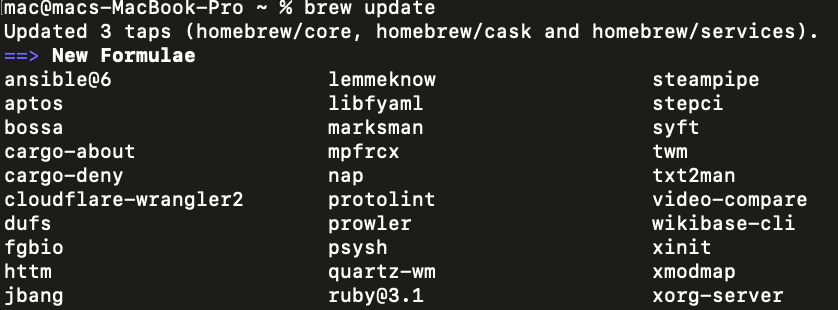
2. Затем выполните следующую команду brew, чтобы install последнюю версию awscli.
Если у вас уже установлена более старая версия AWS CLI Mac, эта команда обновит вашу текущую установку до последней версии.

Выполните команду brew doctor, если возникнут проблемы в процессе установки. Эта команда предоставит информацию о проблемах системы (вместе с предложенными решениями), которые могут мешать установке пакетов.
Поскольку проблем с установкой нет, команда возвращает следующий результат.

3. Теперь выполните следующую команду aws, чтобы проверить установленную версию AWS CLI с помощью --version.
Ниже приведенный вывод подтверждает установку AWS CLI Mac. На момент написания данного текста последняя версия – 2.9.13, как показано ниже.

Установка AWS CLI Mac через официальный пакет
Если вы предпочитаете устанавливать пакеты через графический интерфейс вместо командной строки, AWS CLI также можно установить с использованием официального пакета, автономного установщика. Этот пакет пригодится, если у вас нет Homebrew на вашей системе.
Amazon распространяет этот пакет в виде файла macOS PKG, который можно загрузить с веб-сайта AWS и установить на вашей системе.
Чтобы установить AWS CLI на Mac с использованием официального пакета, выполните следующие шаги:
1. Откройте свой любимый веб-браузер и загрузите файл PKG AWS CLI с официального веб-сайта AWS.
2. После загрузки дважды щелкните по файлу PKG, чтобы открыть окно установщика AWS CLI.

3. На экране Введение в Лицензию продолжайте нажимать Продолжить, чтобы продолжить процесс установки, и примите лицензионное соглашение.
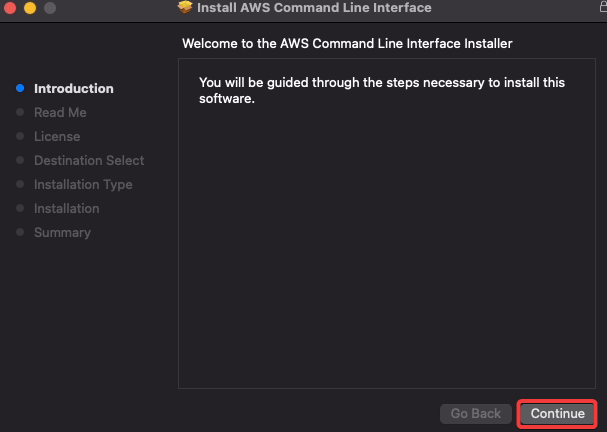
4. Теперь щелкните Согласиться, когда будет предложено, как показано ниже, чтобы принять лицензионное соглашение на программное обеспечение.
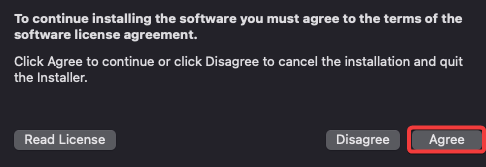
5. Сохраняйте настройки по умолчанию для Типа установки и щелкните Продолжить.
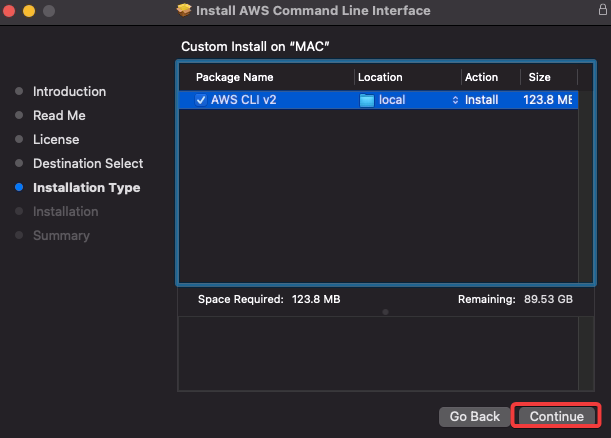
6. Затем щелкните Установить, чтобы начать установку AWS CLI.

7. Введите пароль Mac и нажмите Установить программное обеспечение.
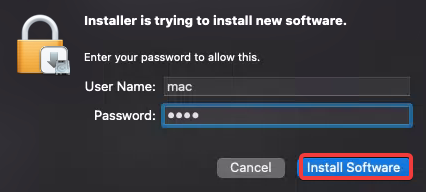
Установка начнется, и прогресс будет отображен на скриншоте ниже.
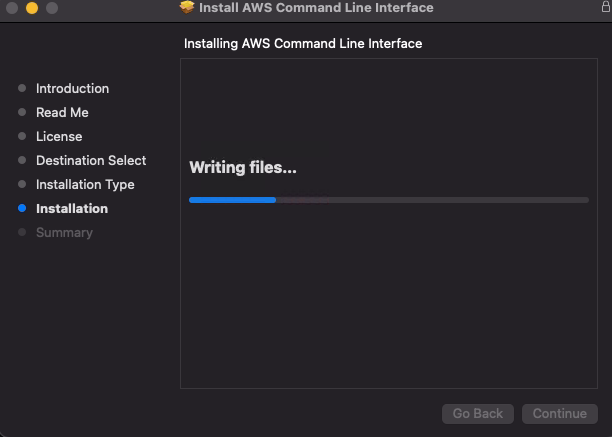
8. После завершения установки нажмите Закрыть, чтобы закрыть окно установки.
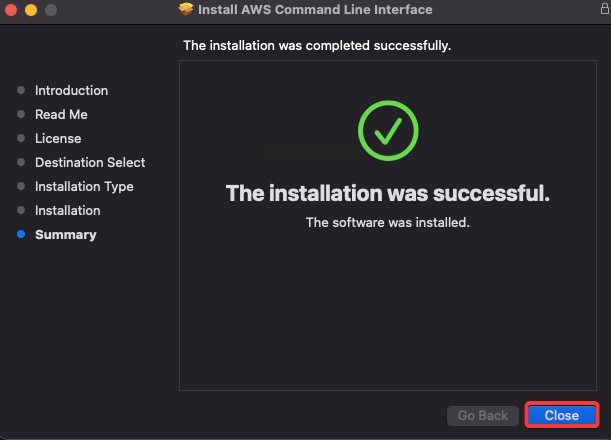
9. Наконец, переключитесь на свой терминал и выполните следующую команду which, чтобы проверить успешность установки. Эта команда ищет на вашей системе исполняемый файл aws и отображает путь к файлу, если он найден.
Ниже показано, что исполняемый файл aws найден по пути /usr/local/bin/aws.
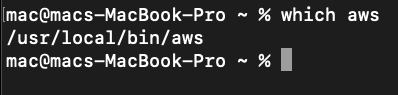
Настройка AWS CLI для управления ресурсами AWS
Независимо от того, какой метод вы использовали, с установленным AWS CLI управление различными ресурсами AWS становится на шаг ближе. Какой именно шаг? Настройка вашей установки AWS CLI.
Вам потребуется настроить его с использованием ваших учетных данных AWS, что включает предоставление AWS CLI ключей доступа и секретных ключей доступа. Эти ключи предназначены для пользователя IAM или роли IAM с необходимыми разрешениями для выполнения определенных задач.
Чтобы настроить AWS CLI на Mac, выполните следующие шаги:
1. Войдите в Консоль AWS, нажмите на свое имя пользователя (в правом верхнем углу) и перейдите на страницу Учетные данные безопасности для доступа к вашей странице IAM AWS.
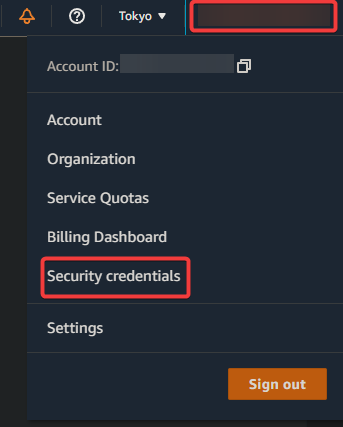
2. Затем прокрутите вниз до раздела Ключ доступа и нажмите Создать ключ доступа, чтобы начать создание ключа доступа.

3. Запишите ключи доступа и секретные ключи доступа, поскольку вам понадобятся эти ключи позже.

4. Теперь вернитесь к своему терминалу и выполните следующую команду aws configure , чтобы открыть мастер настройки и помочь вам настроить AWS CLI.
Укажите доступ и секретный ключи AWS, которые вы отметили на третьем шаге, ваш регион и формат вывода.

5. После настройки выполните следующую команду aws ec2, чтобы убедиться, что AWS CLI настроен правильно. Эта команда выводит список доступных регионов для вашей учетной записи AWS. aws ec2 describe-regions
Ниже приведенный вывод подтверждает, что вы успешно настроили установку AWS CLI. После настройки AWS CLI вы сможете выполнять такие задачи, как, например, но не ограничиваясь ими:
- Создание экземпляров Amazon Elastic Compute Cloud (EC2).
- Создание виртуальных частных облаков Amazon (VPC).
Но в этом руководстве будет рассмотрено только создание экземпляра EC2 с помощью AWS CLI.
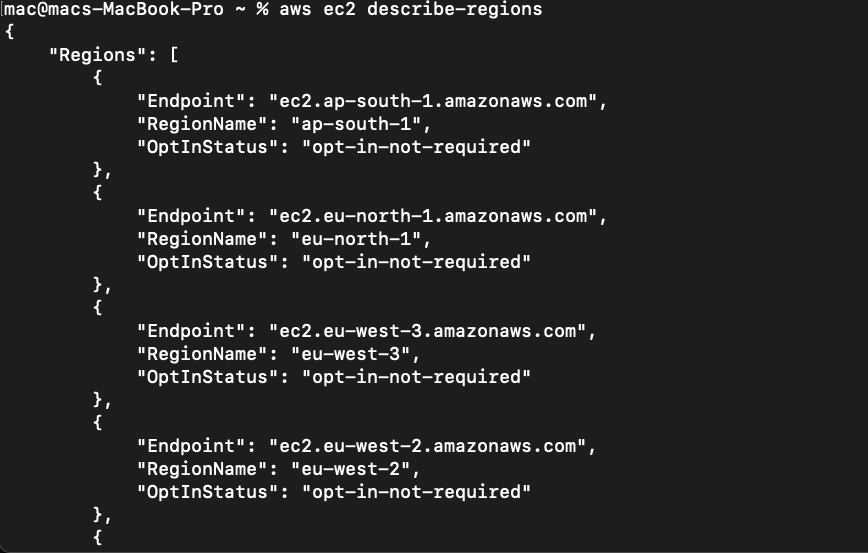
Создание экземпляра EC2
Теперь, когда вы настроили AWS CLI, вы можете использовать ее для управления ресурсами, такими как создание экземпляра EC2. Но сначала вам нужно указать как минимум образ Amazon Machine Image (AMI) и тип экземпляра:
- AMI – Предварительно настроенное изображение виртуальной машины (VM), используемое для создания экземпляров EC2. AMI включает в себя операционную систему, приложения и другие настройки конфигурации.
- Тип экземпляра – Определяет конфигурацию оборудования экземпляра EC2, включая количество и тип процессоров, объем памяти и объем хранения.
Для создания экземпляра EC2 следуйте следующим шагам:
1. Запустите команду aws ec2 ниже, чтобы найти ID AMI, который вы хотите использовать для создания экземпляра EC2. В данном случае AMI, имя которого содержит ubuntu/images.
Параметр --filter --filters фильтрует результаты, поскольку вывод может быть длинным и занимать некоторое время.
Запишите ID целевой AMI. В этом учебнике выбрано ami-053acb403ce491481.

2. Затем выполните нижеприведенную команду, чтобы найти тип экземпляра, который вы хотите использовать.
Эта команда выводит список всех доступных типов экземпляров EC2, имеющих право на бесплатный уровень.
Ниже приведена информация о каждом типе экземпляра, включая его конфигурацию оборудования, название и так далее.
Обратите внимание на тип экземпляра, который вы хотите использовать.
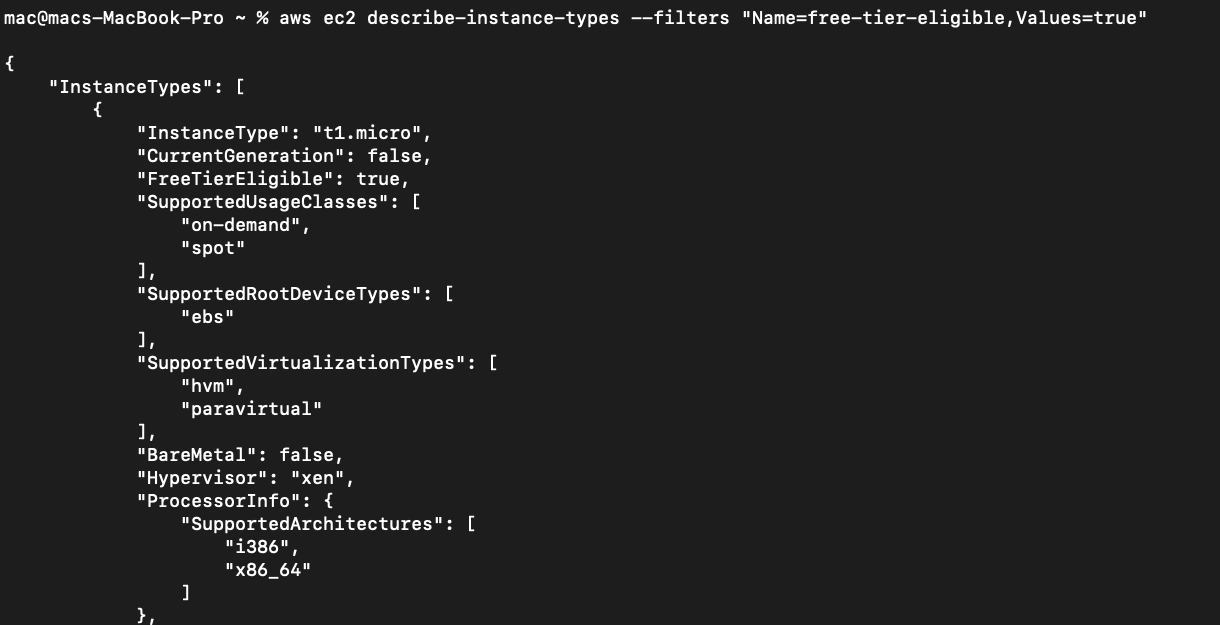
3. Теперь выполните следующую команду ec2 run-instances, чтобы создать экземпляр EC2 с параметрами:
--image-id– Указывает идентификатор AMI, который вы отметили на первом шаге (ami-053acb403ce491481), для создания экземпляра EC2. Этот AMI будет использоваться в качестве базового образа для экземпляра.
--count 1– Указывает, что должен быть создан только один (1) экземпляр EC2.
--instance-type– Указывает тип экземпляра, который вы отметили на втором шаге (t2.micro), для использования в экземпляре EC2.
Ниже приведен вывод, указывающий, что экземпляр EC2 был успешно создан.
Как видите, нет необходимости вручную входить в консоль AWS и кликать через множество страниц для создания экземпляра EC2. С помощью AWS CLI вы можете настроить экземпляр EC2 всего лишь несколькими командами.
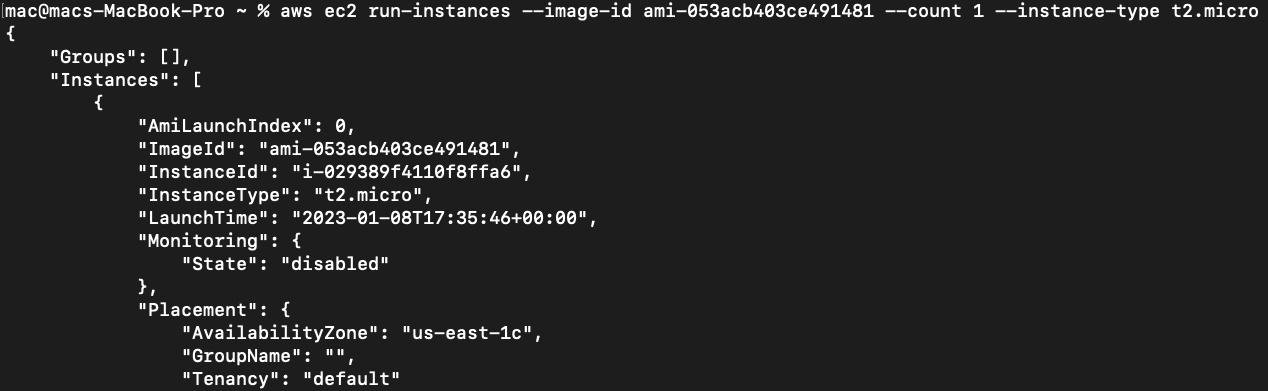
4. Перейдите в консоль EC2, и вы увидите свой экземпляр в списке, как показано ниже.
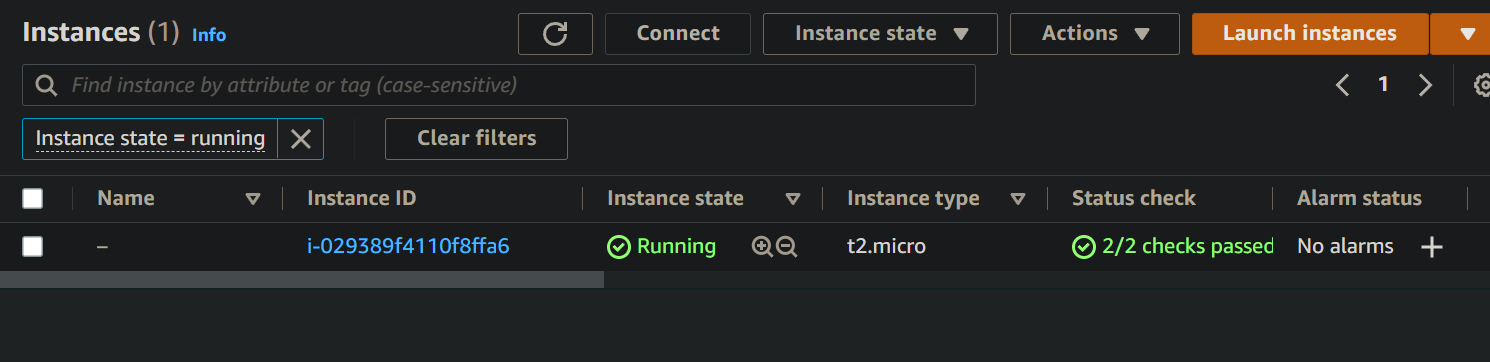
Наконец, выполните следующую команду ec2 terminate-instances, чтобы завершить экземпляр (<instance-id>).
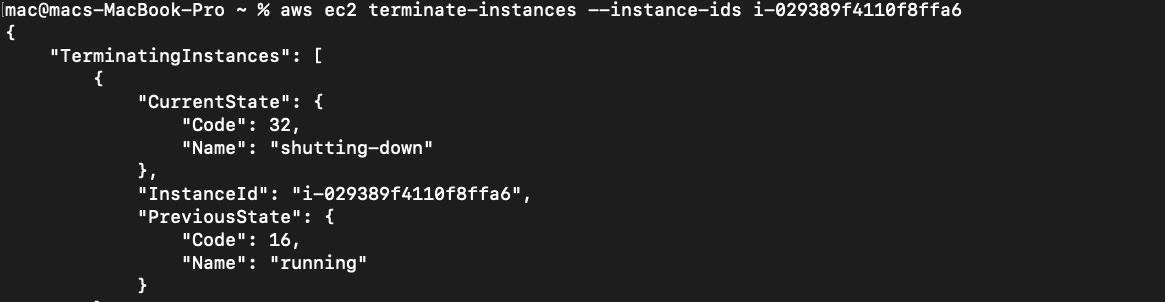
Заключение
Командная строка AWS (AWS CLI) для Mac – это экономия времени и идеальное решение для оптимизации управления вашими ресурсами AWS. И в этом учебнике вы узнали, как установить и настроить AWS CLI для Mac.
Этот клиент позволяет вам более эффективно управлять вашими ресурсами AWS, такими как создание экземпляра EC2, как вы делали в этом учебнике. На данном этапе автоматизация вашего рабочего процесса находится в пределах вашей компетенции, чтобы вы могли сосредоточиться на более важных задачах!
Почему бы не начать управлять большим количеством ваших ресурсов AWS? Возможно, запустить тома EBS и настроить группы безопасности для дополнительных уровней безопасности?













